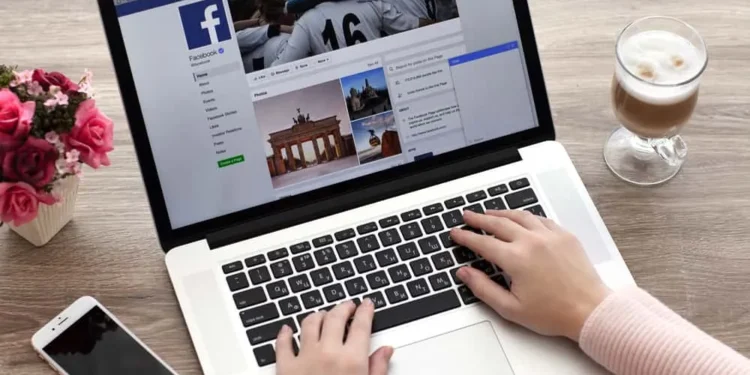Facebook är viktigt för att ansluta dig inte bara med familj och vänner utan med främlingar över hela världen. Av denna anledning har appen på sociala medier försett sina användare med en bekväm chatt sidofält.
Men chattens sidofält kan ibland bli distraherande när du fortsätter att få meddelanden från flera personer, och det fortsätter att dyka upp.
Dessutom hävdar Facebook också att chattens sidofält innehåller vänner som du meddelar mest, men detta är inte alltid fallet. Så, hur kan du dölja chattens sidofält?
Snabbt svarChatens sidofält visas på höger sida av din Facebook -nyhetsfeed. För att dölja chattens sidofält, klicka på de tre prickarna i det övre högra hörnet av kontakternas sidofält. I rullgardinsmenyn, skjut bort alternativet ”Visa kontakter”. Chatens sidofält kommer inte att vara synlig längre.
Facebook har ett enkelt och användarvänligt gränssnitt som gör det möjligt för och gör det möjligt för användare att utföra aktiviteter som att dölja chattens sidofält effektivt.
Några användbara och användarvänliga ikoner gör att du kan navigera dig när du döljer din chatt sidofält.
Den här artikeln kommer att diskutera hur du kan dölja din Facebook -chatt sidofält. Vi kommer också att diskutera fördelarna med att dölja chattens sidofält.
Döljer Facebook -chattens sidofält
Chat sidofältet är en funktion som endast är tillgänglig för stationära datorer, så att du kan dölja den för din bärbara dator eller PC -skärmar.
Därför måste du öppna Facebook på dina datorskärmar för att dölja din chatt sidofält. Inom några sekunder kommer din chatt sidofält att döljas.
Följ bara dessa 3 snabba och enkla steg:
- Navigera till Facebook på din favorit webbläsare.
- Klicka på de tre prickarna i det övre högra hörnet av sidofältet ”Kontakter”.
- Växla alternativet ” Visa kontakter ”.
NoteraOm du vill att sidofältet ska dyka upp igen klickar du på de tre prickarna och skjut tillbaka ”Visa kontakter” -tangenten på.
Fördelar med att dölja din Facebook -chatt sidofält
Facebook har tillhandahållit chattens sidofält så att du som användare enkelt kan komma åt de personer du oftast kontaktar.
Det kan dock finnas några andra fördelar med att dölja din chatt sidofält.
Låt oss granska dem en efter en.
Fördel nr 1: Inga distraktioner
Du kommer inte att bli distraherad av vem som är online och vem som inte är det.
Fördel nr 2: dölja de människor du inte sms
Ibland synliggör chattens sidofält också de människor som du inte meddelar så ofta. Därför blir det irrelevant att se dem på din kontakter.
Fördel nr 3: dölja de människor du inte sms
Chat sidofältet är en mycket lång lista över dina Facebook -vänner. Detta kan göra att ditt foder ser rörigt ut, vilket kan orsaka sensorisk överbelastning.
Fördel nr 4: Undvika onödiga flikar
Att dölja chattens sidofält är särskilt fördelaktigt för personer som inte använder Facebook som en meddelanden -app. Därför är chattsidan inte särskilt användbar för dem.
Slutsats
Facebook -chattens sidofält tillhandahålls för att underlätta när du meddelar din familj och vänner. Men ofta än inte visar det också människor att du kanske inte vill meddela eller är irrelevant för ditt flöde.
Dessutom kan det bli irriterande när du ständigt ser chattar dyker upp, särskilt om du försöker utföra andra aktiviteter. Av alla dessa skäl och mer blir det ibland nödvändigt att dölja chattens sidofält.
Så nu när du har lärt dig att dölja chattens sidofält behöver du inte längre fortsätta att bli distraherad av irrelevanta chattpopups!
F aqs
Måste jag dölja chattens sidofält varje gång jag loggar in på mitt Facebook -konto?
Nej, när du stänger av chattens sidofält förblir det dolt tills du slår på den igen. För att slå på chattens sidofält måste du klicka på ”•••” igen och skjuta tillbaka ”Visa kontakter” -tangenten på.
Kan jag ta bort chattens sidofält?
Nej det kan du inte. Du kan bara dölja den tillfälligt men inte ta bort den permanent.
Kan jag visas offline även om jag använder Facebook?
Ja, du kan visas offline även om du är online. Klicka på knappen ”•••” i det övre högra hörnet av sidofältet ”Kontakter”. Klicka sedan på ”Aktiv status”, stäng av den så kommer du att vara synlig som offline för dina vänner.
Kan jag fortfarande meddela människor efter att ha gömt min chatt sidofält?
Jo det kan du. För att meddela människor efter att ha gömt chattens sidofält, klicka på den nya meddelandeikonen i det nedre högra hörnet på skärmen. Leta efter personens namn du vill meddela och börja skriva.
Kan jag fortfarande se mina vänner aktiva status efter att ha stängt av min?
Nej, du kommer inte att kunna se om dina vänner är online eller inte när du stänger av din aktiva status.